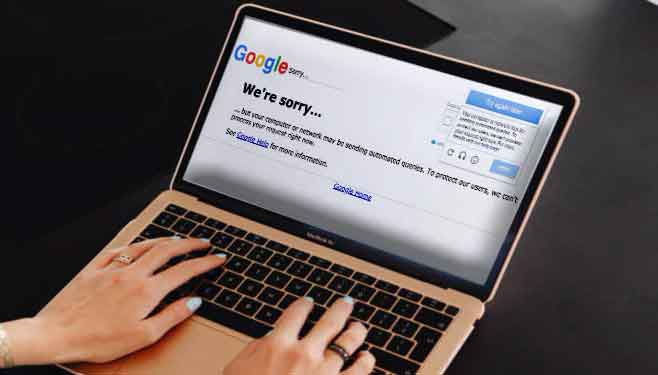Оптимизированная зарядка аккумулятора на iPhone не работает

Функция оптимизированная зарядка аккумулятора – очень полезный инструмент, встроенный в iOS 13, который помогает пользователям iPhone продлить время автономной работы. Хотя некоторым пользователям нравится эта функция, другим нет, возможно, потому, что иногда она не позволяет их iPhone заряжаться более чем на 80%. Из-за этого очень сложно узнать, работает ли оптимизированная функция зарядки аккумулятора iPhone или нет. Если вы выяснили, что это не работает на вашем устройстве, читайте дальше. В этом посте вы найдете пять (5) различных решений для оптимизации зарядки аккумулятора iPhone, не работающей должным образом.
РЕАКТИВИРУЙТЕ ОПТИМИЗИРОВАННУЮ ЗАРЯДКУ АККУМУЛЯТОРОВ
Первое, что вы хотите сделать, когда заметите, что оптимизированная зарядка аккумулятора не работает на вашем iPhone, – это еще раз подтвердить, включена ли эта функция. По умолчанию эта функция включена на новых моделях iPhone, но может быть отключена на вашем устройстве. Оптимизированная зарядка аккумулятора поддерживается только на устройствах с iOS 13 и новее. Чтобы убедиться, что на вашем iPhone разрешено использование этой функции, выполните следующие действия.
- Откройте меню настроек iPhone и выберите Аккумулятор.
- Коснитесь Состояние аккумулятора.
- Убедитесь, что функция «Оптимизированная зарядка аккумулятора» включена. Вы также можете попробовать отключить его и снова включить.
Теперь, когда вы подтвердили, что он включен, давайте перейдем к следующему методу, который поможет оптимизировать работу аккумулятора на вашем iPhone.
АКТИВИРОВАТЬ УСЛУГИ ЛОКАЛИЗАЦИИ
Чтобы продлить срок службы аккумулятора вашего iPhone, функция оптимизированной зарядки аккумулятора использует машинное обучение для изучения вашей модели использования и определения того, где вы проводите больше всего времени (дома, на работе и т. Д.). После этого оптимизированная функция зарядки аккумулятора активируется только в тех местах, где вы теоретически проводите больше всего времени.
Если некоторые настройки местоположения на вашем iPhone отключены или есть неожиданное несоответствие в шаблоне местоположения (например, если вы недавно путешествовали, уехали в отпуск или переехали), возможно изменение (или пауза) в функции оптимизированной функции зарядки. . То есть оптимизировать зарядку аккумулятора не получится.
Кроме того, есть трио настроек местоположения, которые должны быть включены на вашем iPhone для оптимизированной зарядки аккумулятора для работы. Вот как проверить, включены ли они, или как включить их, если они не включены.
ПРИМЕЧАНИЕ. Никакая информация о местоположении или истории, используемая для этой оптимизированной зарядки аккумулятора, не отправляется в Apple. Он используется исключительно телефоном для увеличения времени автономной работы.
Сервисы определения местоположения
- Запустите меню настроек iPhone и выберите «Конфиденциальность».
- Коснитесь Службы геолокации.
- Нажмите «Службы геолокации», чтобы включить их (или убедитесь, что они включены).
Настройка системы
- Запустите меню настроек iPhone и выберите «Конфиденциальность».
- Коснитесь Службы геолокации.
- Прокрутите вниз и выберите Системные службы.
- Убедитесь, что персонализация системы включена. Если нет, нажмите, чтобы активировать его.
Значимые позиции
- Запустите меню настроек iPhone и выберите «Конфиденциальность».
- Коснитесь Службы геолокации.
- Прокрутите вниз и выберите Системные службы.
- Коснитесь значимых местоположений. Вам будет предложено авторизовать вход с помощью Face ID или пароля вашего телефона.
- Убедитесь, что значимые местоположения включены.
Если эти настройки включены на вашем устройстве, и вы недавно не были в дороге (или не изменили свое местоположение), но оптимизированная зарядка аккумулятора по-прежнему не работает, попробуйте следующие советы по устранению неполадок.
3. ПЕРЕЗАГРУЗИТЕ IPHONE.
Перезагрузка телефона может помочь исправить ситуацию и решить проблемы, препятствующие оптимальной зарядке аккумулятора на вашем устройстве. Просто нажмите и удерживайте кнопку питания, чтобы выключить iPhone. Включите его снова и проверьте, работает ли функция.
4. ОБНОВЛЕНИЕ iOS 13
Как упоминалось выше, оптимизированная функция зарядки аккумулятора совместима только с устройством под управлением версии iOS 13. Если на вашем iPhone установлена более ранняя версия iOS, вам необходимо обновить его, чтобы использовать эту функцию. И если ваше устройство уже работает на iOS 13, но оптимизированная зарядка аккумулятора по-прежнему не работает, вам следует убедиться, что ваша операционная система iPhone обновлена и на ней установлена последняя версия iOS 13 (в настоящее время iOS 13.3.1 – выпущена 28 января 2020 г. ).
Чтобы убедиться, что на вашем iPhone установлена последняя версия iOS 13, откройте меню «Настройки» устройства и выберите «Общие»> «Обновление программного обеспечения». Загрузите и установите все обновления, если они есть. Если на вашем устройстве установлена последняя версия, а оптимизированная зарядка аккумулятора по-прежнему не работает, проверьте, что делать, используя следующий метод устранения неполадок, указанный ниже.
5. ПОДОЖДИТЕ
Преимущество оптимизированной зарядки аккумулятора заключается в том, что алгоритму, который запускает функцию, требуется некоторое время, чтобы собрать необходимую информацию (привычки зарядки и использования, модель местоположения и т. Д.) Для работы. Apple не сообщает точно, сколько времени требуется функции для получения этих данных, но обычно это занимает дни, иногда недели.
Лично я помню, что оптимизированная зарядка аккумулятора моего iPhone заняла около недели. Некоторые пользователи сообщили, что на это ушло более 2 недель. Итак, если вы используете свой iPhone менее недели или двух и уверены, что функция оптимизированной зарядки аккумулятора включена, не волнуйтесь. Функция занята работой в фоновом режиме, собирая достаточно данных, необходимых для эффективной работы. Вам просто нужно подождать, потому что нет возможности ускорить процесс сбора данных.
Вам может быть интересно: Как сделать резервную копию устройства iOS с помощью iTunes